为什么我的Word文本显示不全?
- 2022-10-25
- 来源/作者: Wps Office教程网/ 菜鸟图库
- 267 次浏览
为什么我的Word文本显示不全?在实际工作中,经常会遇到文本显示不全的情况,比如表格里的文本显示不全等情况,你一般是怎么操作呢?本期Word小编与大家分享几种常见的原因。
1、Word表格文本显示不全
如下图所示,表格里面的文本显示不全,这时该怎么处理?

很多人会进行以下操作:选中表格,点击布局——自动调整——根据窗口自动调整表格,但实际上是调整不了的。
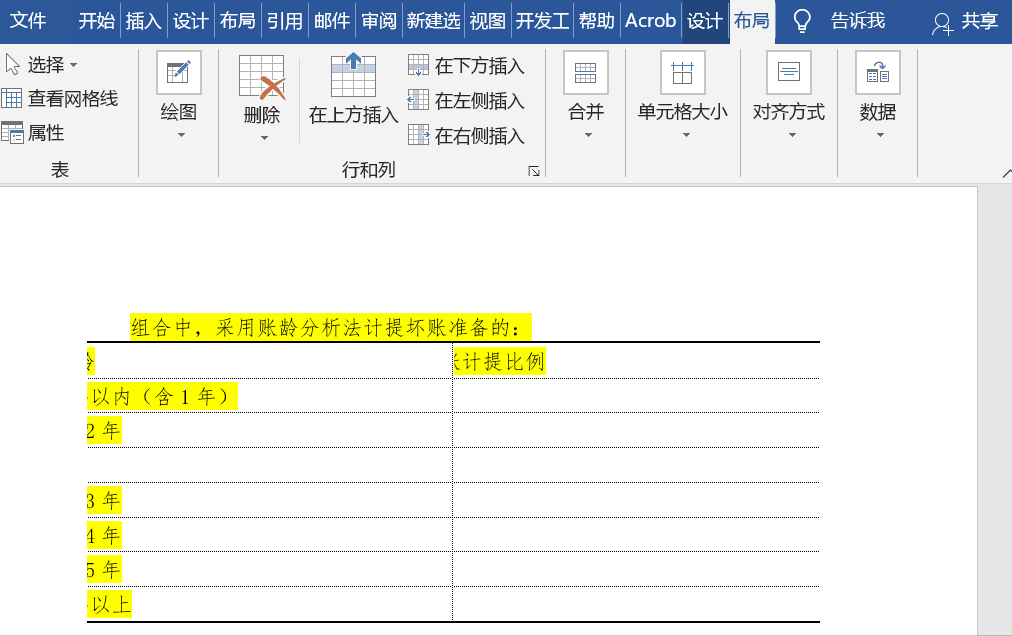
这时需要进行以下操作才可以显示:
选中表格,点击开始选项,打开段落对话框,然后在缩进中我们会发现左缩进字符数不对,只要更改为0即可。

还有一种显示不全的情况,具体如下图所示:
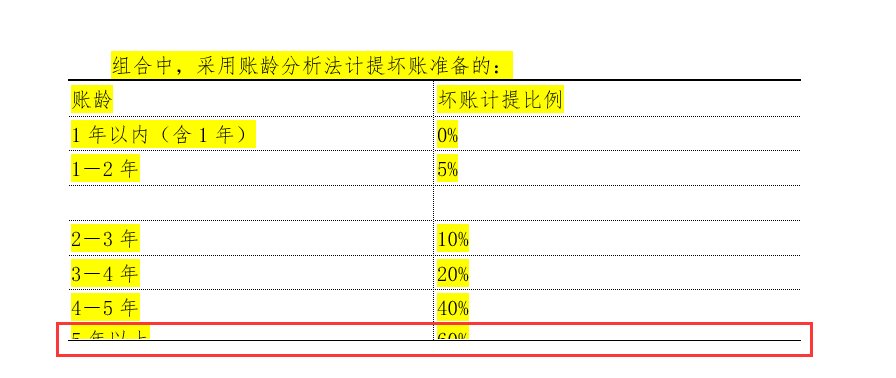
遇到这种情况,可以选中表格,右击选择表格属性,之后在打开的界面中选择行,然后将间距的“固定值”设置为“最小值”即可。
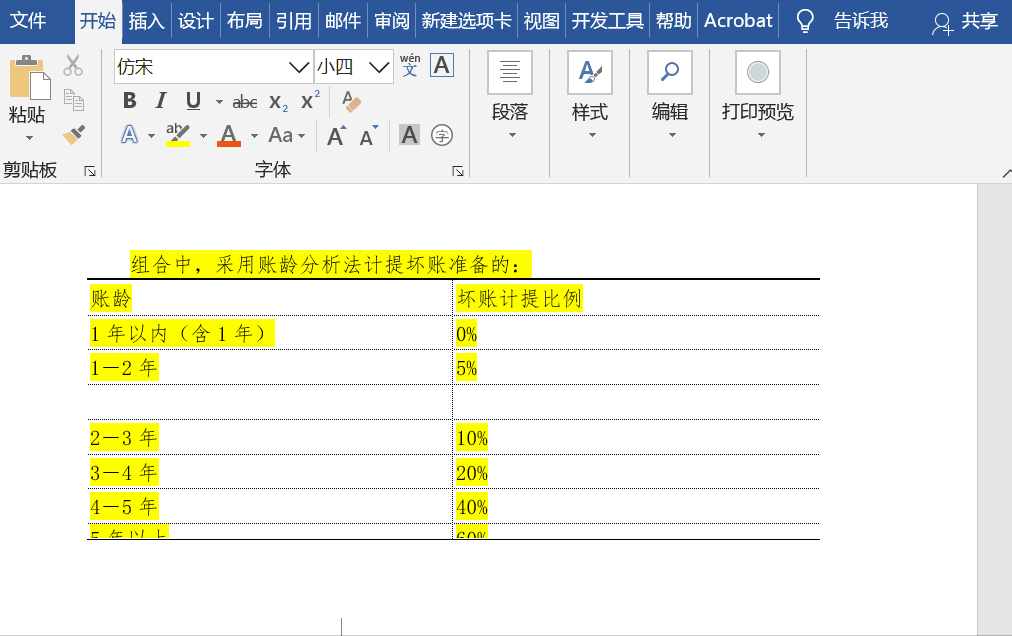
2、文本显示不全
在编辑文档时,你会遇到下图所示的情况,文本显示一半。

选中文本内容,点击开始——段落,在间距中将行距设置为“单倍行距”即可。
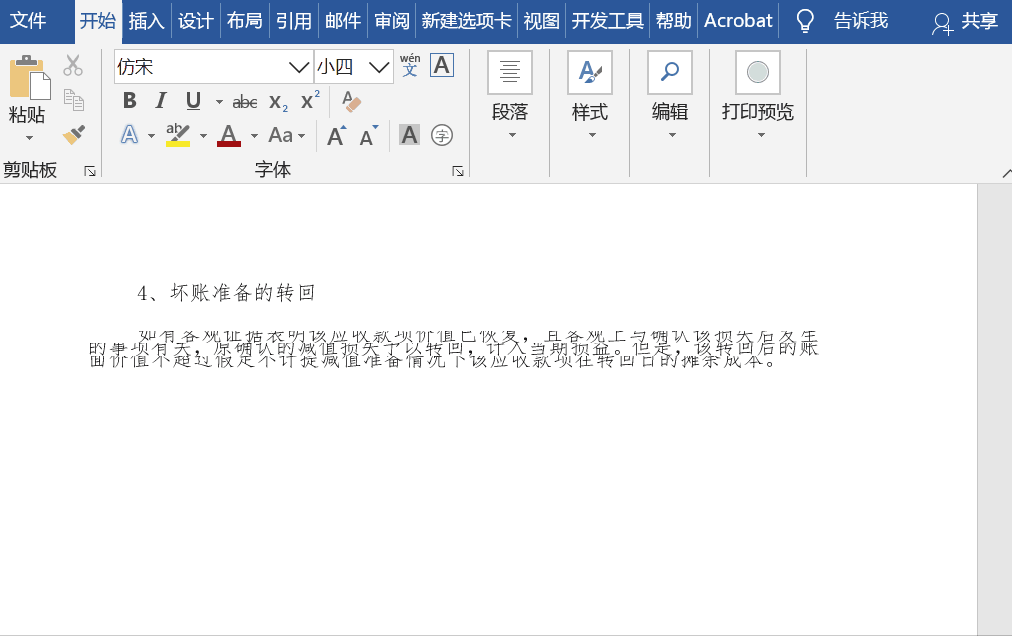
3、文本框内容显示不全
有时还会遇到在文本输入内容,但文本显示不全的情况,如图所示:

选中文本,右击选择设置形状格式,然后在打开的界面中选中文本选项,勾选【根据文字调整形状大小】即可。

以上就是今天与大家分享的技巧




